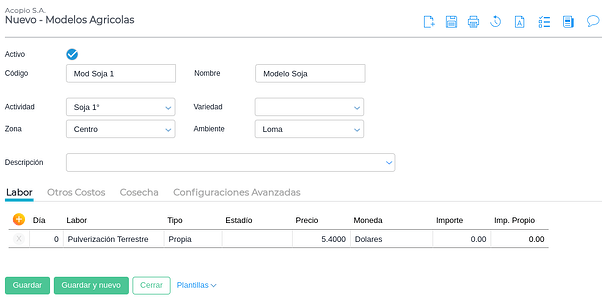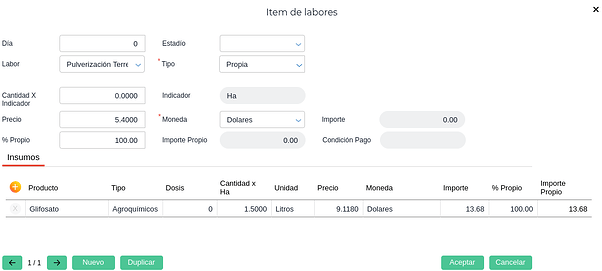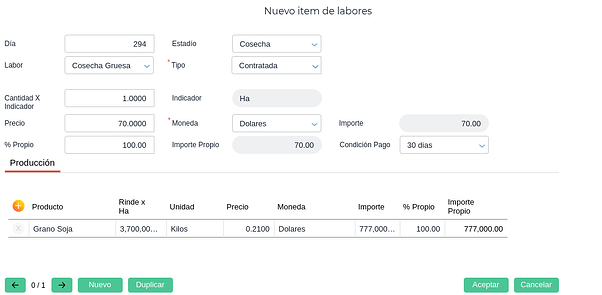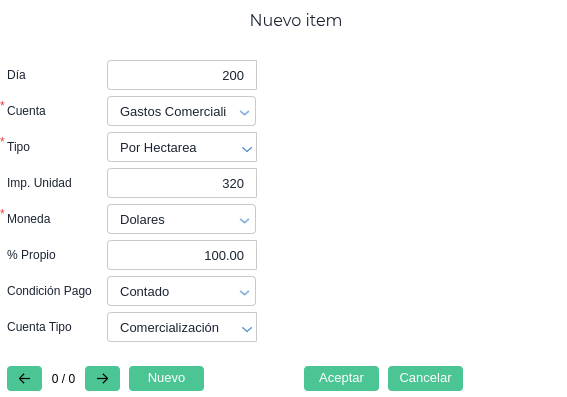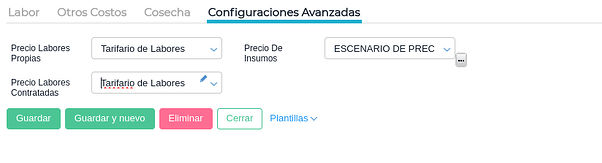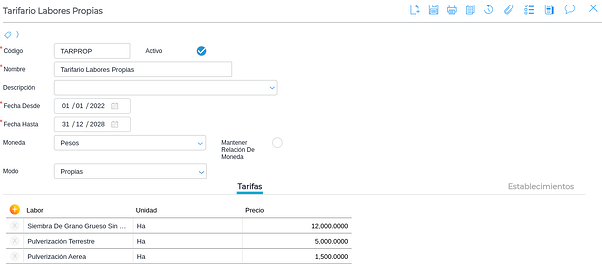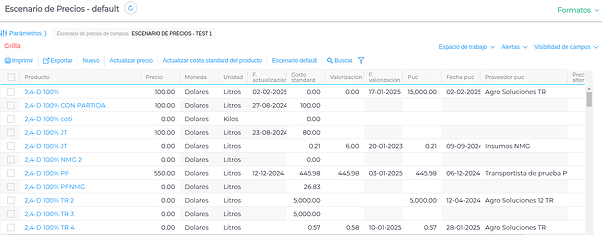Alcance
Realizar un modelo permitirá agilizar los tiempos de carga de datos al momento de planificar una actividad y evitar errores por repetición ya que se puede utilizar la cantidad de veces que sea necesario.
Se pueden estandarizar múltiples factores de las labores, como por ejemplo los insumos que se van a utilizar, sus cantidades, sus precios, su momento de utilización, como así también el porcentaje que será propio.
Modo de Uso
Para comenzar es necesario definir un nombre, un código y la actividad del modelo.
Puede indicarse en forma opcional la Variedad, la cual se define a modo informativo desde el maestro de Especies. Del mismo modo, definir la zona y el ambiente ayudarán a tener informes más completos.
Finalizado esto, se procede a la carga de los ítems de Labores, haciendo click en el signo + se despliega un popup para indicar múltiples datos.
Lo primero es el día en el cual comenzará dicha labor. Hay que tener en cuenta que en los Modelos no se asignan fechas, sino intervalos de días y esto permite aplicar el proceso a los lotes con diferentes fechas.
Entonces, en este ejemplo en el primer día del plan (día cero del modelo) habrá una labor de pulverización terrestre.
El campo de estadíos permite indicar en qué etapa de producción se encuentra el cultivo al momento de realizarse la labor.
Se define cuál es la labor, si es propia o contratada y la cantidad de veces que se aplicará según el indicador que en la mayoría de las veces es Hectárea u Horas, aunque también puede ser otro.
Se indicará el precio, la moneda de cotización, el % propio (gestión de sociedades se encuentra en desarrollo) y en el caso de ser una labor contratada, su condición de pago.
En el caso de que se trabaje con lista de precios para las labores, este campo puede no ser indicado y tomará el valor del tarifario asociado al modelo.
Hecho esto, se cargan los insumos a utilizar en la Labor. Esto contempla el producto, su cantidad por hectárea, dosis y su precio.
El tipo de Producto, su unidad y su moneda se definen previamente en el maestro de productos pero de ser necesario este último se puede cambiar en el modelo.
El importe se calculará automáticamente al colocar el precio y cantidad, lo mismo sucederá con el importe propio que se establecerá en base al %propio asignado previamente (gestión de sociedades se encuentra en desarrollo).
Al igual que en el caso de las labores, el modelo puede asociarse a un escenario de precios del cual el modelo tomará el precio para cada insumo.
Se pueden agregar tantos productos como sean necesarios.
A diferencia del resto de las Labores, la cosecha es la única que genera un ingreso de stock. Para esto se define cuál es el grano cosechado, su rendimiento por hectárea y su precio.
En la solapa de Otros costos, agregaremos aquellos costos que no dependen específicamente de las labores, tales como arrendamiento y honorarios del ingeniero agrónomo.
Para esto, establecemos el intervalo del día en que se computará dicho gasto, su correspondiente cuenta, si se calculará por hectárea, por unidad producida o por importe fijo, el importe, la moneda, el porcentaje propio, la condición de pago y su cuenta.
La solapa de cosecha, es meramente informativa y aparecerá cargada luego de guardar el Modelo. Los datos informados en esta solapa depende de lo ingresado en la solapa Labores para las labores de cosecha.
En la solapa de configuraciones avanzadas se puede precisar un tarifario de labores propias, otro de contratadas y un escenario de precios. Como se mencionó anteriormente esto es de mucha utilidad para evitar la definición manual del precio de las labores e insumos.
Por otro lado, trabajando con estas listas es posible actualizar de forma masiva los precios de insumos y labores una vez modificado los tarifarios y escenarios. Para esto sirve el botón “Refrescar Precios”.
El tarifario de labores se encuentra en Agricultura → Gestión → Tarifario Labores Mas Info +
Se define su fecha de vigencia, su moneda y la tarifa para cada labor, como así también los Establecimientos para los cuales estará disponible.
Por otro lado, para acceder al Escenario de Precios, hay que dirigirse a Configuración → Empresas → Escenario de Precios. Más info +.
Asignarlo en el modelo, será de utilidad, ya que desde allí se pueden establecer diferentes alternativas de precios que servirán a la hora de presupuestar la gestión. Desde el escenario también se permite la comparación con otros y así como con los precios VNR, de valuación, PUC del producto.